Hoe u uw afspeellijsten overzet tussen Spotify en Apple Music
Spotify Apple Muziek Held Muziek / / March 17, 2020
Laatst geupdate op

Het resetten van je favoriete afspeellijsten is een grote ergernis van het wisselen tussen streaming muziekservices. Maar als u tussen services gaat, zijn hier een paar eenvoudige en gratis manieren om dit te doen.
Spotify en Apple Music zijn de twee grootste muziekstreamingservices. Maar het kan voorkomen dat u van de ene naar de andere wilt gaan. Misschien was je een oude Spotify-gebruiker en heb je een iPhone en besloot je te geven Apple Music een poging. Hoe dan ook, de grootste ergernis bij het overstappen van de ene streaming muziekdienst naar de andere is het verplaatsen van je gemaakte afspeellijsten. Gelukkig zijn er gratis apps en services om je te helpen. Hier zijn twee gratis opties om te schakelen tussen Spotify en Apple Music - of andere streamingdiensten.
Verplaats afspeellijsten met SongShift
Ervan uitgaande dat u verhuist Apple Music omdat je een iPhone of iPad hebt, kijken we eerst naar de gratis iOS-app genaamd SongShift. Download het gewoon op uw iPhone, iPad of iPod touch en start het. Tik op de knop "Bron instellen".
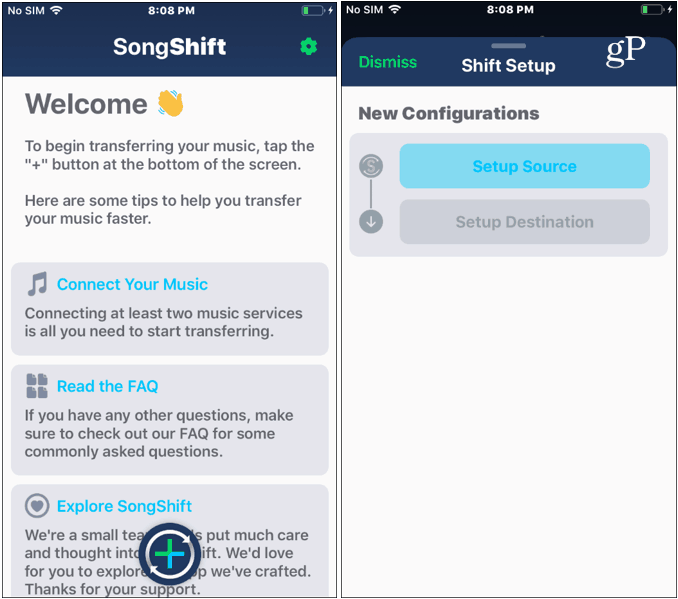
Kies vervolgens Spotify en voer uw inloggegevens in, kies vervolgens Apple Music en log in. Merk op dat je "Apple iCloud Music" moet hebben ingeschakeld in Instellingen om het te verbinden met SongShift. Nadat beide services zijn verbonden, tikt u op de knop 'Sluiten' om het scherm te wissen.
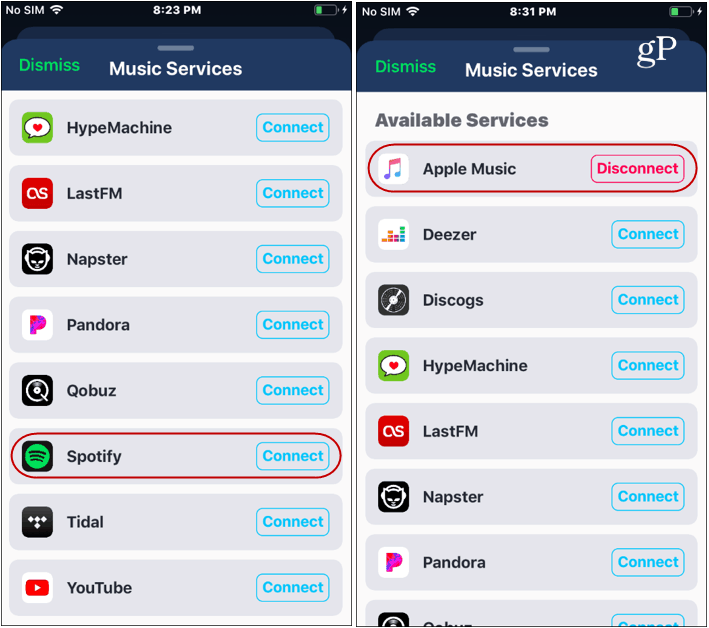
Ga vervolgens terug naar "Setup Source" in de app en tik op Spotify en of je een album, nummer of afspeellijst wilt verplaatsen. Kies vervolgens het item uit uw bibliotheek dat u wilt verplaatsen en tik op 'Selecteren' in de rechterbovenhoek. In dit geval verplaats ik een afspeellijst.
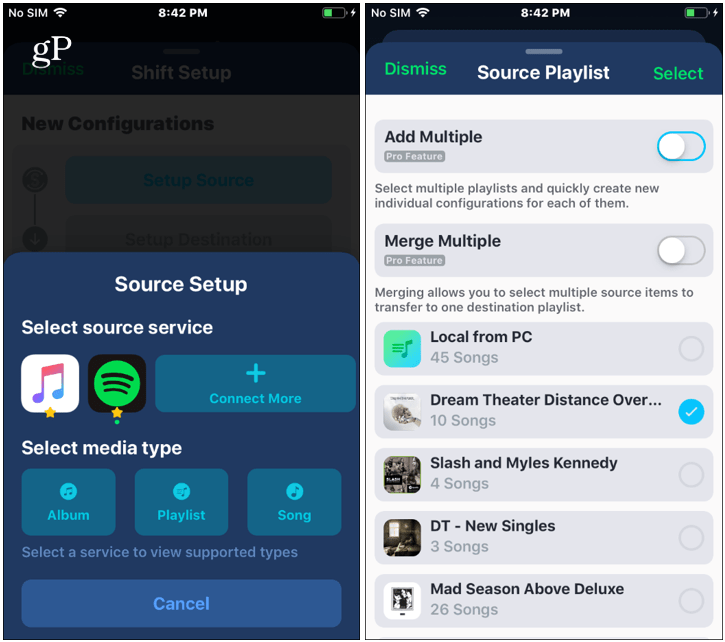
Tik vervolgens op de knop "Bestemming instellen". Selecteer vervolgens Apple Music en het item dat je verplaatst. Nogmaals, hier verplaatsen we een afspeellijst.
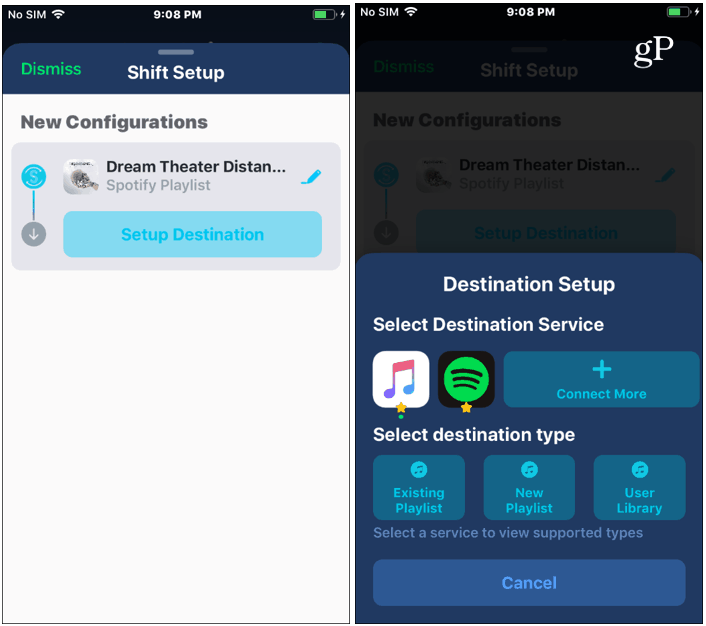
Tik daarna op de knop 'Ik ben klaar' en je afspeellijst van Spotify wordt vergeleken op Apple Music.
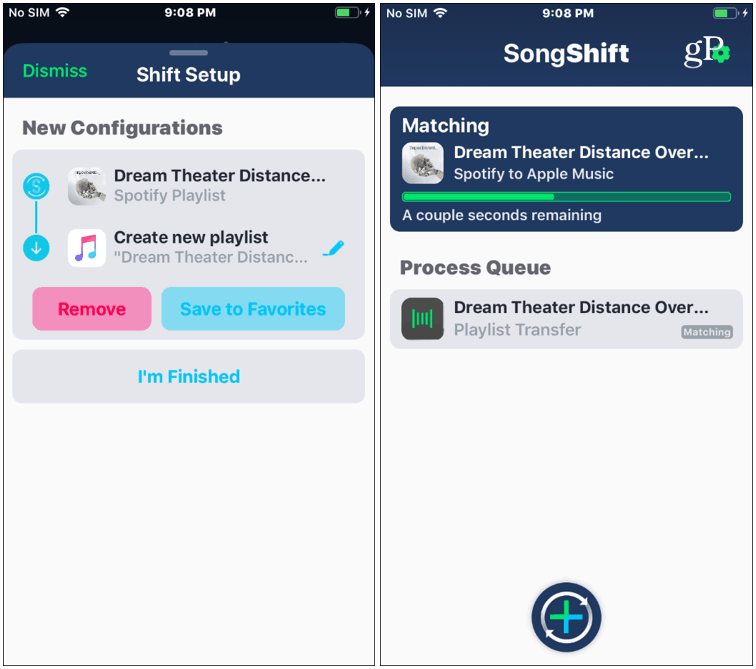
Belangrijk: Als je meerdere afspeellijsten tegelijk wilt migreren, moet je de Pro-versie van SongShift aanschaffen. Op het moment van schrijven kost de Pro-versie $ 4,99. Als u het echter goed vindt om één voor één te verplaatsen, kunt u deze gratis blijven gebruiken. Soms kun je ook geen muziek verplaatsen omdat het niet in de Apple Music-catalogus staat.
Verplaats afspeellijsten met TuneMyMusic.com
Een andere gratis webgebaseerde tool voor het overzetten van muziek van Spotify naar Apple Music (of omgekeerd) is TuneMyMusic.com. Het idee hier is hetzelfde als bij de SongShift-app. Kies Spotify (of welke service u ook verplaatst) en log in met uw accountgegevens.
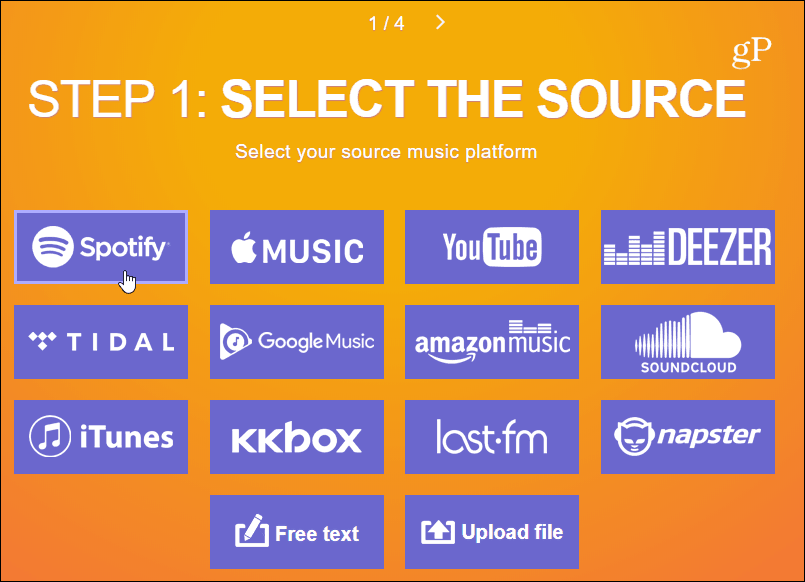
Vervolgens kunt u een link naar de afspeellijst plaatsen die u wilt verplaatsen. Of selecteer om te laden vanuit uw Spotify-account. Kies vervolgens de afspeellijst (en) die je wilt overzetten. Klik vervolgens op de knop "Bestemming selecteren".
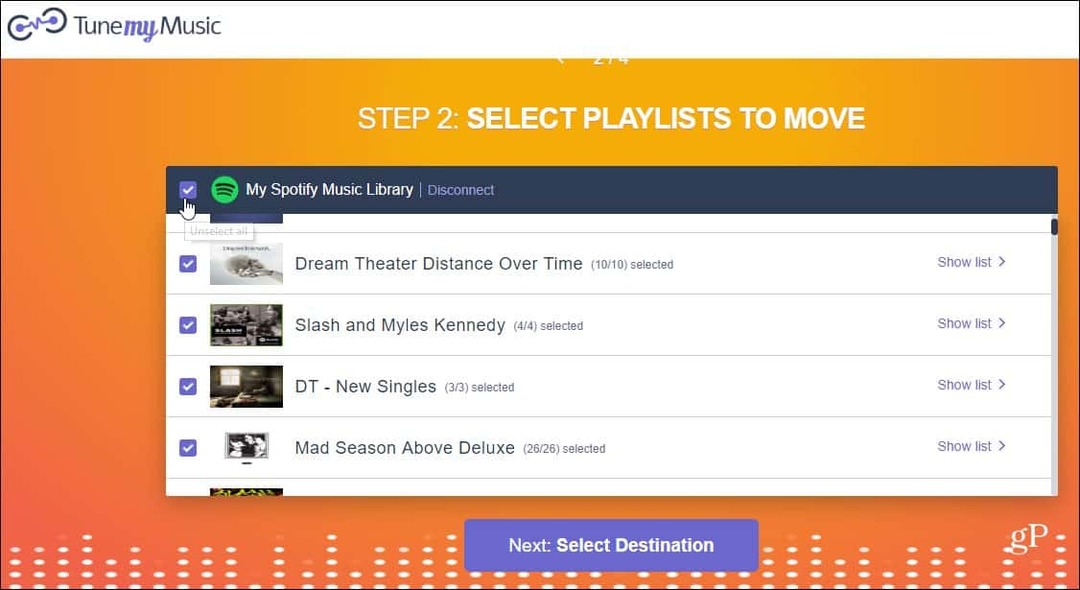
Kies Apple Music (of een andere service) en log in met je accountgegevens. Als je hebt tweefactorauthenticatie ingeschakeld (wat u zou moeten doen), moet u de beveiligingscode invoeren die naar uw apparaat is verzonden.
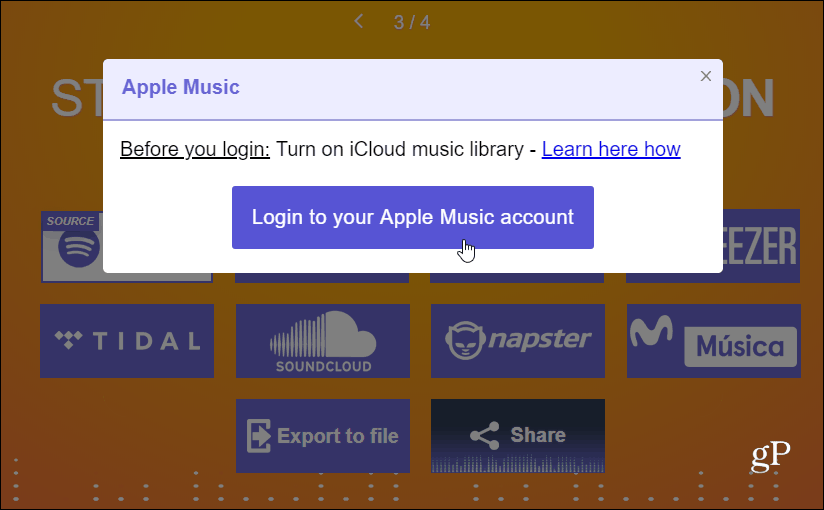
Dat is het. Je krijgt een voortgangsscherm terwijl je afspeellijsten worden overgezet van Spotify naar Apple Music.
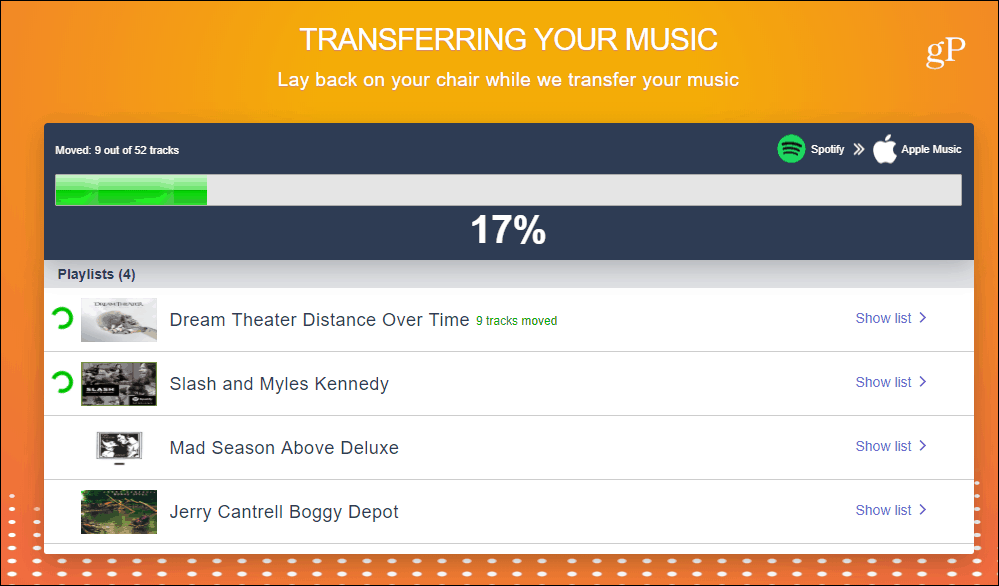
Het is belangrijk om hier te vermelden dat je met TuneMyMusic.com meerdere afspeellijsten tegelijk kunt overzetten. En je hoeft geen app te downloaden.
Er zijn andere manieren om uw afspeellijsten te verplaatsen tussen streaming muziekservices. Maar deze twee zijn solide en gemakkelijk te gebruiken. En het leuke is dat ze meer ondersteunen dan alleen Spotify en Apple Music. En je kunt natuurlijk alle kanten op. Je kunt overstappen Google Music afspeellijsten op Apple Music of Youtube-muziek naar een andere dienst. Ze ondersteunen zelfs andere services zoals Pandora en Getijde... je snapt het idee.
